linie de comandă Linux este un scurt curs pentru incepatori - comunitatea vscale
În acest ghid vom lua pe scurt o privire la activitatea liniei de comandă în Ubuntu 16.04, și cu built-in VScale consola.
cerinţe
Pentru sisteme de operare diferite, linia de comandă poate fi deschis utilizând aplicația:
- Mac OS X: Terminal (implicit), iTerm 2;
- Ferestre: PuTTY;
- Linux: Terminal, KDE Konsole, XTerm.
O descriere detaliată a comenzilor pentru Ubuntu pot fi găsite în linia de comandă oficială de documentare Ubuntu.
În sistemul de operare Ubuntu 16.04, deschide linia de comandă în două moduri: prin consolă și prin intermediul terminalului de afișare grafică.
Pentru a lucra în consolă, apăsați combinația de taste Ctrl + Alt + F1, pentru a reveni la interfața grafică - comanda rapidă de la tastatură Ctrl + Alt + F7.
apăsați combinația de taste Ctrl + Alt + T pentru a rula terminalul.
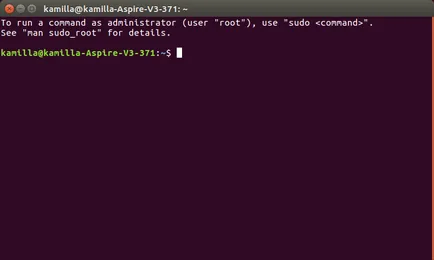
prompt de comandă în partea de jos a ecranului este - o secvență de caractere, anunțând disponibilitatea sa pentru procesarea comenzilor:
- Kamilla - numele de utilizator curent (root / administrator);
- Kamilla-Aspire-V3-37 - nume de gazdă (server);
- - separator;
Comenzile de bază care sunt utilizate la configurarea serverului
După crearea unui server nou, trebuie să luați câțiva pași pe configurația de bază (A se vedea Manual. Configurarea inițială a serverului care rulează Ubuntu sistemul de operare).
Pentru a deschide un server de rulare instigat cont de utilizator, introduceți comanda:
ssh №port -p demo @ adresa
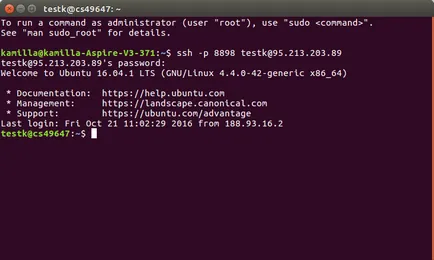
Pentru a crea un nou cont de utilizator, tastați următoarea comandă, înlocuind numele DEMO la orice alt nume dorit:
Pentru a înlocui liniile din fișierul de configurare deschis, este găsit, de exemplu, linia de port 22 și înlocuiți numărul 22 la orice alt număr (1025-65536).
După efectuarea modificărilor, salvați și închideți fișierul prin apăsarea tastei combinația CTRL-X, apoi butonul Y, apoi apăsați tasta ENTER.
Pentru a reporni serviciul SSH, executați următoarea comandă:
Serviciul ssh repornire
Pentru a executa comenzi cu privilegii de rădăcină de utilizator, înainte de a fi pus sudo cuvântul:
sudo command_to_run
Pentru a termina sesiunea, executați următoarea comandă:
Descrierea sumară a comenzilor, argumente și opțiuni pentru ele
Pentru a executa comanda, tastați comanda și apăsați tasta Enter.
Comenzile sunt executate secvențial pentru următoarea linia de comandă va apărea (dacă nu utilizați script-uri personalizate).
Pentru a deschide o pagină cu descrierea detaliată a comenzi Linux, cum ar fi adresa IP. comandă om de tip cu numele echipei:
Rularea fără argumente și opțiuni
Când executați comanda fără argumente:
- cd - întoarce directorul home al utilizatorului curent;
- ls - o concluzie lista de fișiere și directoare în directorul curent.
Rularea comenzii ls fără nici un parametru, vom obține o listă de fișiere dintr-un director:
Pornind de la argumentele (parametrii)
Cele mai multe comenzi concepute pentru a începe transferul de argumente (parametrii).
Cea mai comună utilizare a comanda cd - aceasta este o provocare pentru argumentul, care este calea către directorul în care doriți să mergeți:
Pornește cu opțiuni
Multe echipe, de asemenea, să sprijine opțiuni (steaguri, chei) începe, permițând să se schimbe rezultatul comenzii. Opțiunile reprezintă un singur caracter după simbolul „-“, sau în scris extins după „-“.
Rularea comanda ls cu opțiuni -A, -S, -1, vom obține o listă cu toate fișierele, inclusiv „ascunse“, situate una pe fiecare linie, și sortate după mărime:
Pornind cu argumente și opțiuni (simultan)
Echipa structura de înregistrare cu opțiuni și argumente:
Echipa -options argumente
Comanda ls -la / home afișează date detaliate (-l) listarea directorul / home, inclusiv fișierele ascunse (-a):
variabile de mediu
Setarea / miercuri (mediu) - un set de perechi = valoarea variabilă care poate fi folosit pentru a rula procese.
Pentru a vedea împrejurimile dvs., introduceți comanda fără argumente:
În funcție de configurația sistemului, afișează o listă de variabile de mediu poate dura mai multe ecrane, asa ca cel mai bine este să utilizați comanda:
Variabilele de mediu pot fi configurate ca și caractere mari și mici, dar istoric a fost dus să-i numească în litere mari.
Pentru a merge la directorul acasă, folosiți comanda:
Setarea Variabile de Mediu
Pentru a seta valoarea variabilei de mediu, tastați următoarea comandă:
VAR - numele variabilei;
Valoarea - valoarea variabilei.
Folosind built-in consola VScale
Pentru a lucra cu linia de comandă se poate utiliza, de asemenea, built-in consola VScale, apăsând butonul de meniu din dreapta „Console Open“.
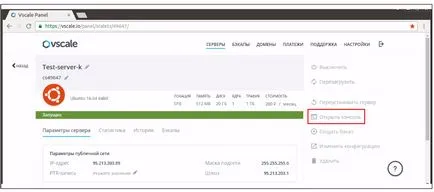
Consola se deschide formularul de mai jos.
Pentru a lucra cu serverul ar trebui să folosească de utilizator și parola, de exemplu, rădăcină și parola dată la crearea unui server.
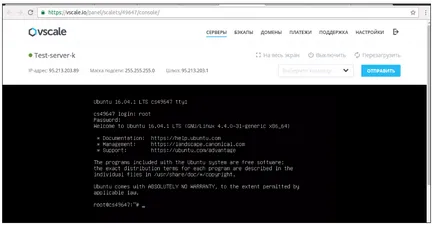
concluzie
Am făcut cunoștință cu principiile lucrării de pe linia de comandă și echipele de bază, precum și built-in consola VScale.